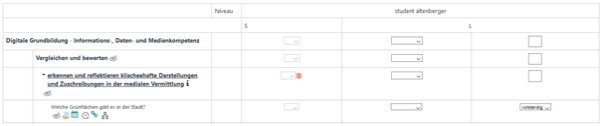Bewerten
Im Block exabis Kompetenzraster kann mit verschieden Bewertungsschemen gearbeitet werden. Diese hängen von Basiskonfiguration ab, die die/der Administrator:in der Moodle-Instanz vornimmt.
Zu den Grundeinstellungen für exacomp gelangen Sie in Moodle über Website-Administration > Plugins > Blöcke > Exabis Kompetenzraster.
Unter “Beurteilung” können Sie eines der bereitgestellten Beurteilungsschemata auswählen oder ein eigenes Schema erstellen:
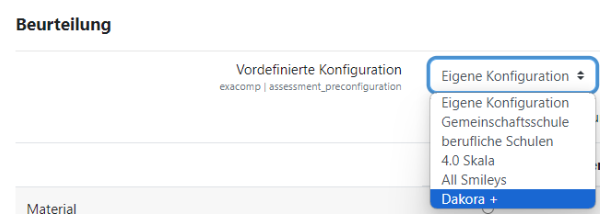
Für Dakora+ gibt es auch die Konfiguration Dakora+.
Falls in den Grundeinstellungen ausgewählt, können Lehrer:innen im Kompetenzraster das Niveau der Kompetenz auswählen. Dies geschieht mittels Dropdown Menü und kann für jede/n Schüler:in einzeln gewählt werden.
Gewählt werden können die Niveaus G, M und E. Diese stehen für:
- G = Grundlegendes Niveau
- M = Mittleres
- E = Erweitertes Niveau
Auswahl Niveau G, M oder E
Unterschieden wird bei der Bewertung zwischen Noten (in Zahlen) und Angaben (nicht, teilweise, überwiegend oder vollständig erreicht). Die Noten können manuell eingetragen werden. Hierbei macht es keinen Unterschied, ob diese im Format 2.5 oder 2,5 eingetragen werden. Die Angaben sind wie das Niveau aus einem Menü zu wählen.
Bewertung eintragen
Um die Bewertung zu bestätigen, muss geklickt werden.
Automatischer Kompetenzerwerb
Durch den automatischen Kompetenzerwerb können Schüler:innen beim Abschluss von Tests oder Aktivitäten automatisch Beurteilungen zu Kompetenzen bzw. zu Lernmaterialien erteilt werden.
Automatische Bewertung von Tests und Prüfungen
Beim erfolgreichen Abschluss von Tests oder Prüfungen können zugeordnete Kompetenzen bzw. Lernmaterialien den Schüler:innen automatisch bestätigt werden.
Automatischer Aktivitätsabschluss
Die Funktion „Aktivitätsabschluss“ ermöglicht es, Abgaben der Schüler:innen automatisch zu bewerten und automatisch mit der Aktivität verknüpfte Kompetenzen/Lernmaterialien zu bestätigen.
Aktiviert wird diese Funktion so:
1. Die/die Administrator:in aktiviert die Funktion auf Systemebene:
Unter Website-Administration > Zusatzoptionen die Checkbox Abschlussverfolgung anklicken
Hinweis: Die Anzeige des Aktivitätsabschlusses auf einer Kursseite wird durch den Cron-Job aktualisiert.
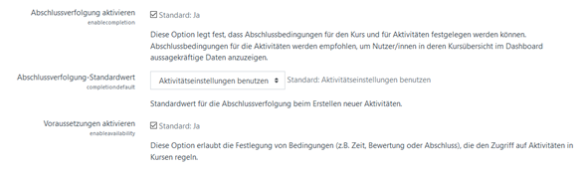
2. Der/die Trainer:in aktiviert die Funktion auf Kursebene:
Unter Kurs-Einstellungen > Einstellungen bearbeiten > Abschlussverfolgung „Ja“ auswählen

3. Nun kann der Trainer:in bei jeder Aktivität/jedem Arbeitsmaterial festlegen, wann dieses/s abgeschlossen ist
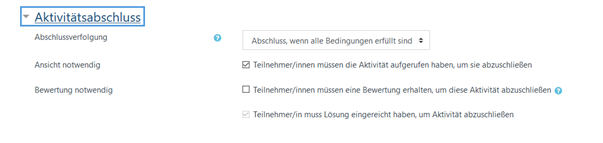
Unter Aktivität/Material > Einstellungen > Abschlussverfolgung können die Bedingungen ausgewählt werden. Es kann ausgewählt werden, ob der/die Lernende den Abschluss manuell markieren kann oder alle Bedingungen dazu erfüllt sein müssen.
Unter Kompetenzraster > Kurs-Einstellungen können Kompetenzen mit Aktivitäten verknüpft werden. Siehe „Moodle Aktivität verknüpfen bzw. zuordnen“ für eine Anleitung.
Wenn der/die Lernende dann eine Aktivität abgeschlossen hat, wird dies in dessen/deren Kompetenzraster automatisch eingetragen.
Beispiel: